داشتن یک آیفون با چندین صفحه از مخاطبین تکراری آزار دهنده است. در این مقاله از سلام دنیا ما در مورد حذف مخاطبین تکراری در آیفون به صورت دستی و با اپلیکیشن صحبت کردیم. با ما همراه باشید.
حذف مخاطبین تکراری ایفون
داشتن یک آیفون با چندین صفحه از مخاطبین تکراری آزار دهنده است. در اینجا نحوه حذف مخاطبین تکراری در آیفون آورده شده است.
هنگامی که مخاطبی را در لیست مخاطبین خود در آیفون مشاهده می کنید، ممکن است همان مخاطبین تکراری وجود داشته باشد. ممکن است مخاطبین تکراری در زیر لیست کار، خانه، و دیگران وجود داشته باشد. هنگامی که آیفون خود را به سرویس هایی مانند فیس بوک، جی میل، یاهو و اوت لوک متصل می کنید، ممکن است در ارتباط با مخاطبین تکراری با مشکل مواجه شوید.داشتن تعداد بیش از حد مخاطبین تکراری می تواند مشکل ساز باشد—تنها یک تفاوت کوچک در جزئیات تماس می تواند شما را از برقراری تماس باز دارد. بسته به تعداد مخاطبین تکراری، می توانید آنها را به صورت دستی حذف کنید یا با یک برنامه تماس بگیرید تا آنها را حذف کند.
حتما بخوانید: حذف چندین مخاطب در آیفون از طریق آیکلود
در اینجا نگاهی به نحوه حذف مخاطبین تکراری در آیفون به صورت دستی یا با یک برنامه خواهیم داشت.
نحوه حذف مخاطبین تکراری در آیفون به صورت دستی
اگر فقط چند مخاطب تکراری در آیفون شما وجود دارد، ممکن است بخواهید آنها را به صورت دستی حذف کنید.
برای حذف دستی مخاطبین تکراری در آیفون:
1. لیست مخاطبین خود را باز کنید و مخاطب تکراری را جستجو کنید.
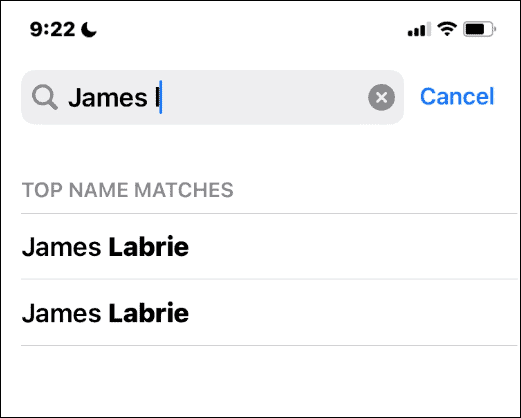
2. یکی از موارد تکراری را باز کنید (هر کدام انجام خواهند داد) و روی دکمه Edit در گوشه بالا سمت راست ضربه بزنید.
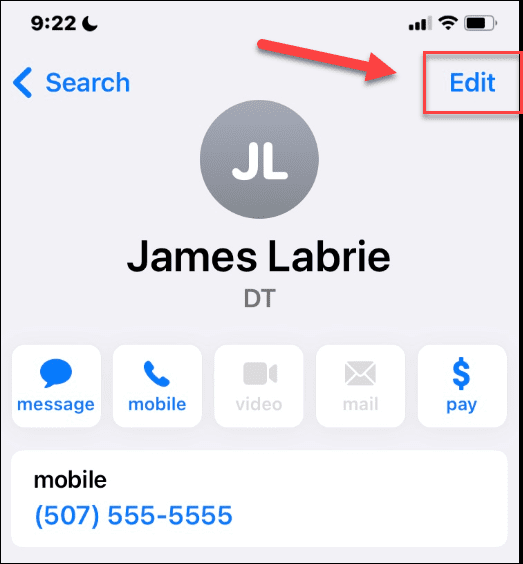
3. در صفحه ویرایش ، به پایین بروید و روی Delete contact در پایین ضربه بزنید.
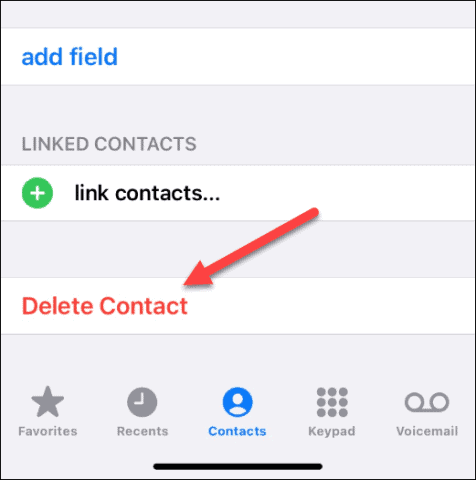
4. هنگامی که پیام تأیید ظاهر شد، روی Delete contact ضربه بزنید .

5. مخاطب تکراری حذف خواهد شد. اگر بیش از یک مورد تکراری از یک مخاطب دارید، هر کدام را حذف کنید.
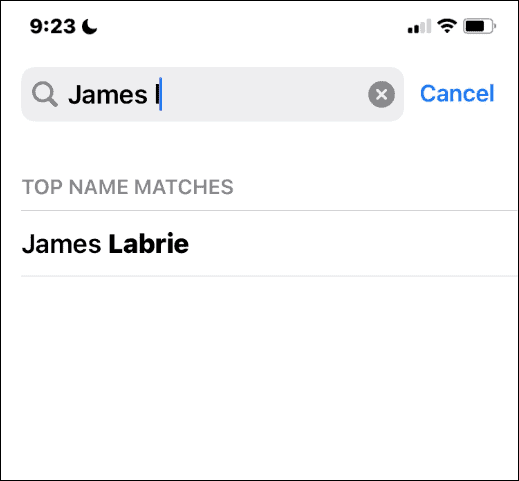
نحوه حذف مخاطبین تکراری در آیفون با اپلیکیشن
استفاده از مراحل دستی توضیح داده شده در بالا کار می کند، اما اگر تعداد زیادی مخاطب تکراری داشته باشید، بسیار زیاد است. خوشبختانه، میتوانید از یک برنامه برای خلاص شدن از شر موارد تکراری و کمک به مدیریت مخاطبین آیفون خود استفاده کنید.
برنامه های زیادی در اپ استور وجود دارند که مخاطبین تکراری را پاک می کنند. بعضی ها کارشان را بهتر از بقیه انجام می دهند. برخی رایگان هستند، در حالی که برخی دیگر رایگان نیستند. می توانید App Store را در تلفن خود باز کنید و مخاطبین تکراری را جستجو کنید.
ما از Cleaner Pro برای این مقاله استفاده می کنیم، اما ممکن است برنامه دیگری را بپسندید.
برای استفاده از Cleaner Pro برای ادغام مخاطبین تکراری در آیفون:
1. برنامه Cleaner Pro را اجرا کنید.
لینک دانلود برنامه Cleaner Pro
2. شرایط خدمات را بپذیرید.
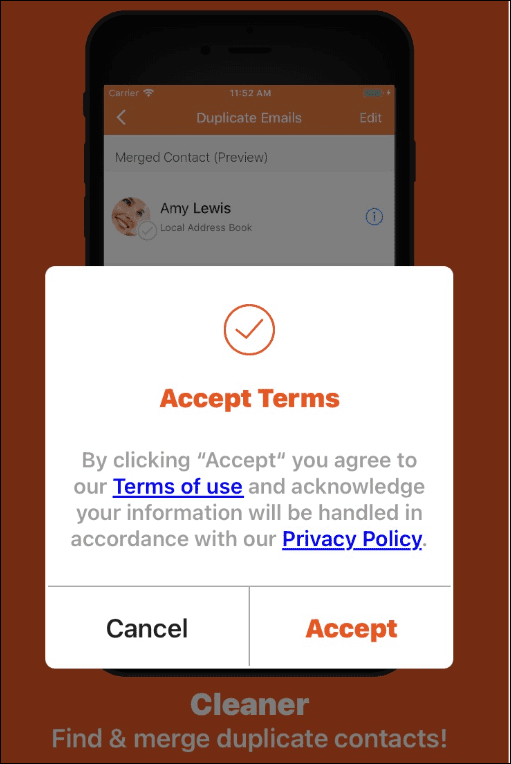
3. به Contacts Pro اجازه دسترسی به مخاطبین خود را بدهید—این برای کارکرد برنامه ضروری است.
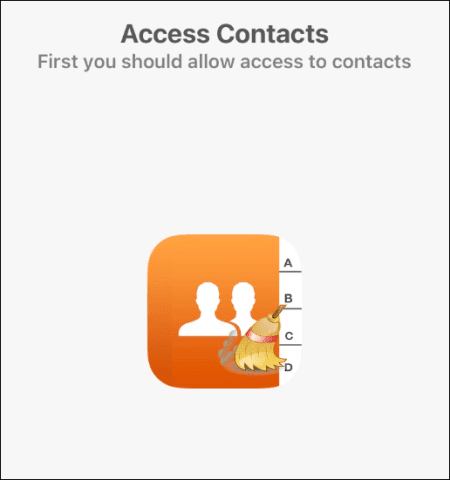
4. تعداد مخاطبین وارد شده به برنامه را خواهید دید—روی Next ضربه بزنید .
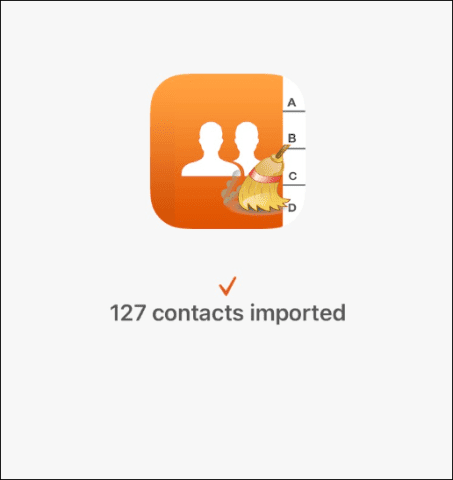
5. Contacts Pro مخاطبینی را به شما نشان می دهد که نام، شماره، ایمیل یا شناسه گروه را ندارند. می توانید هر کدام را مرور کنید و آنها را پاک کنید.
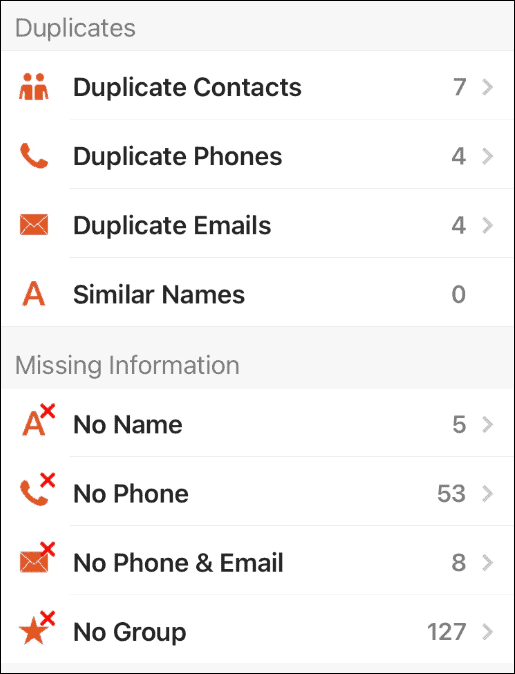
6. در بخش Duplicates ، روی Duplicate Contacts ضربه بزنید.
حتما بخوانید: نصب مجدد برنامه های حذف یا پاک شدن در آیفون
7. از فهرست موجود در بخش Duplicates، روی مخاطبی که میخواهید ادغام شود ضربه بزنید. گزینه ادغام اطلاعات مخاطبین تکراری را با هم ترکیب می کند و موارد تکراری را حذف می کند.
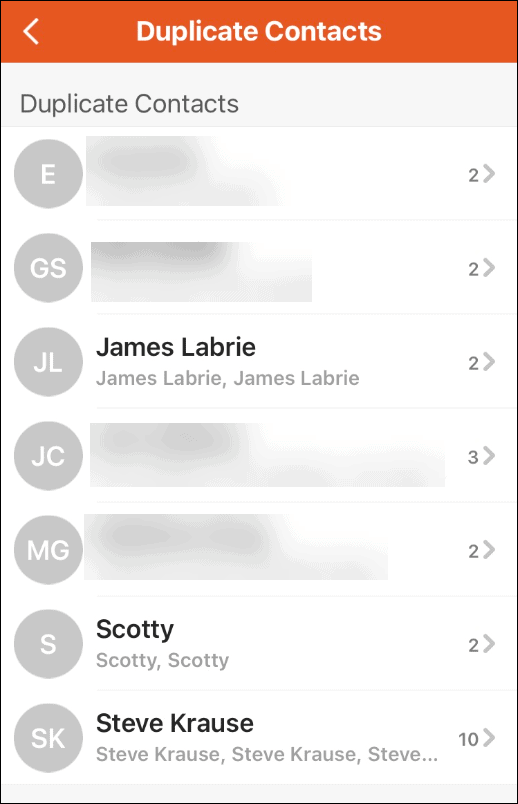
8. برای ادغام اطلاعات تماس و حذف موارد تکراری در صفحه زیر، روی دکمه Merge در پایین ضربه بزنید.
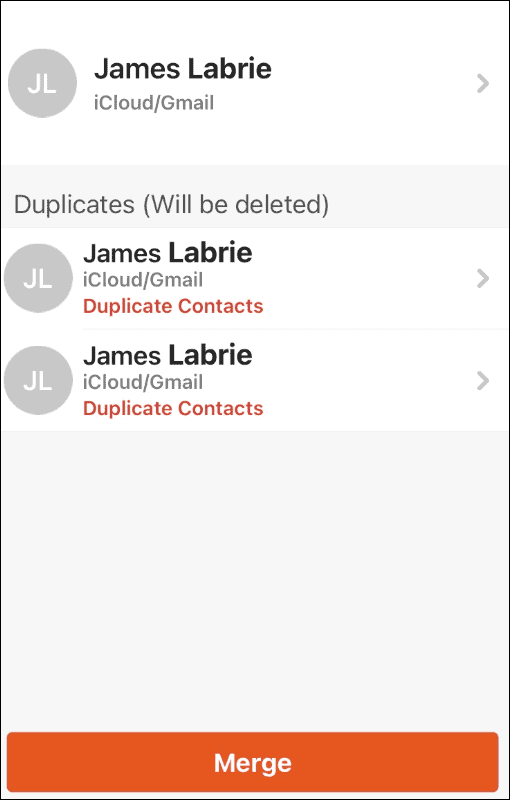
9. در حین ادغام، یک انیمیشن پیشرفت را مشاهده خواهید کرد. مدت زمانی که طول می کشد بسته به تعداد موارد تکراری که در حال ادغام و حذف هستید متفاوت است.
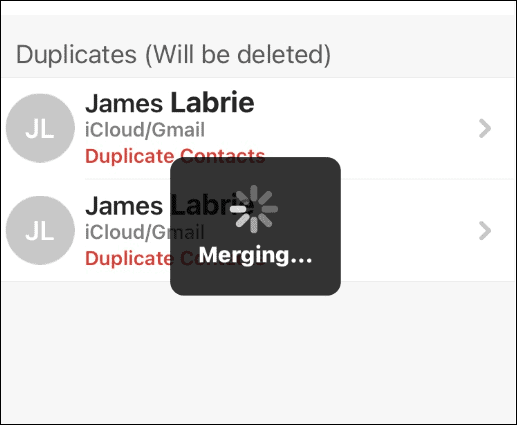
10. پس از تکمیل ادغام و حذف، فقط یک ورودی برای مخاطب در لیست خود پیدا خواهید کرد.
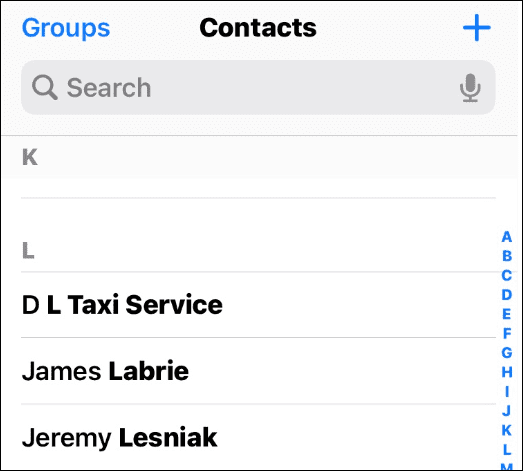
مدیریت مخاطبین آیفون
- مراحل بالا می تواند به شما در مدیریت، ادغام یا حذف مخاطبین تکراری در آیفون کمک کند.
- اگر فقط چند مورد تکراری دارید، حذف دستی آنها ساده است. با این حال، اگر صفحاتی از مخاطبین تکراری در تلفن خود دارید،استفاده از اپلیکیشنی مانند Cleaner Pro گزینه بهتری است.
- اگر از Contact Pro خوشتان نمی آید، جای نگرانی نیست. میتوانید یکی دیگر را امتحان کنید—فقط در فروشگاه برای یک برنامه مخاطبین تکراری جستجو کنید. چندین گزینه مختلف پیدا خواهید کرد—بیشتر آنها رایگان هستند اما نیاز به خریدهای درون برنامه ای دارند.
- در حالی که برنامه Contacts Pro مخاطبین شما را ادغام می کند و موارد تکراری را حذف می کند، می توانید مخاطبین را در iPhone خود به صورت دستی پاک کنید. برای اطلاعات بیشتر در مورد مخاطبین، افزودن مخاطبین به لیست موارد دلخواه خود را بررسی کنید.
سخن آخر
در این مطلب با حذف مخاطبین تکراری در آیفون به صورت دستی و همچنین با اپلیکیشن آشنا شدید. امیدواریم که از این مطلب استفاده و لذت برده باشید.
مقالات مرتبط:
حل مشکل Call Failed و عدم برقراری تماس آیفون
رفع مشکل ریستارت شدن خودکار آیفون

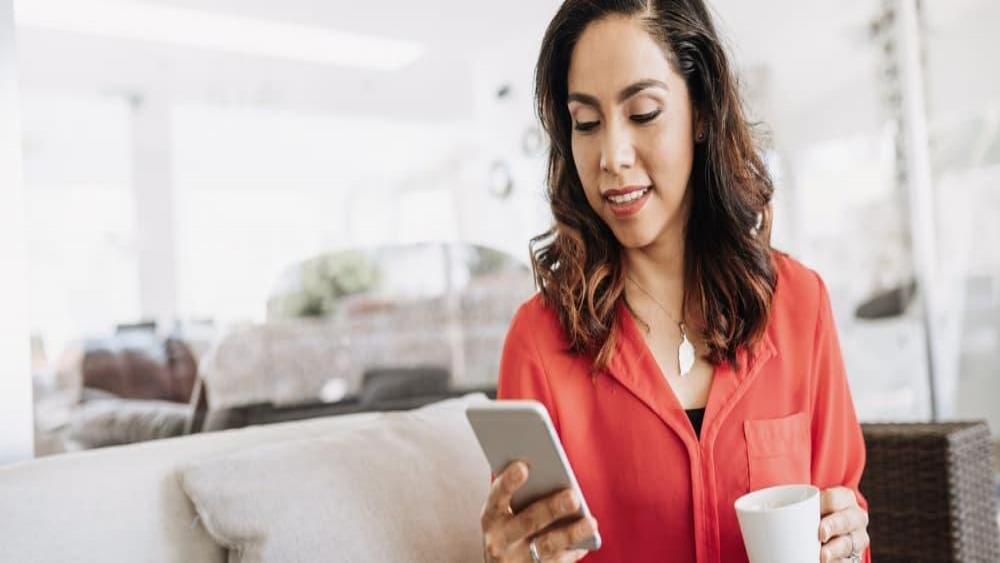
دیدگاه ها